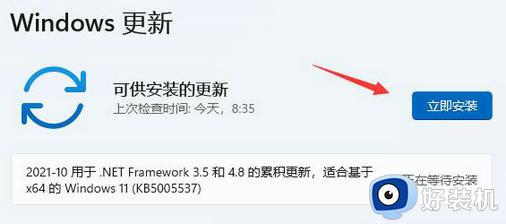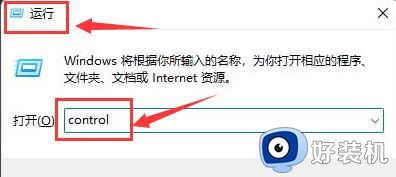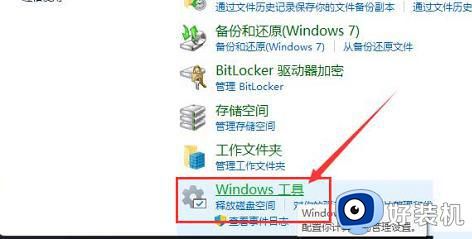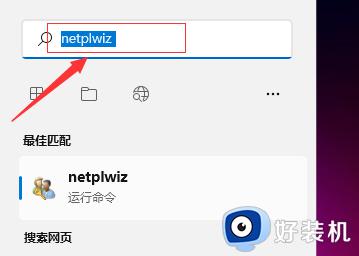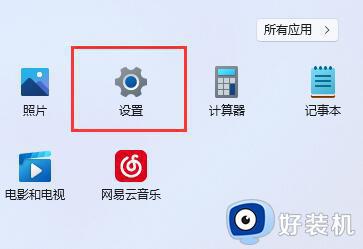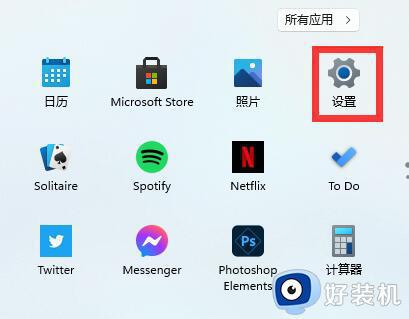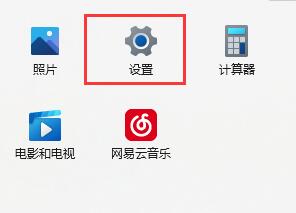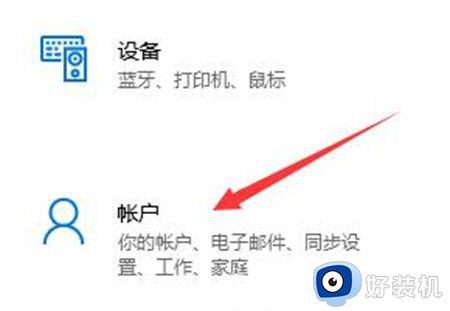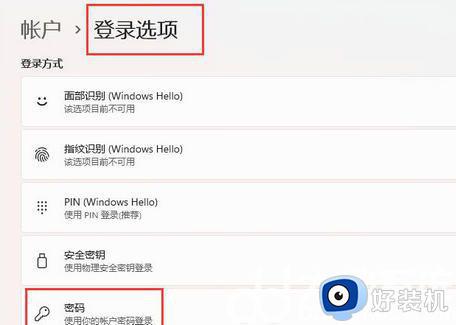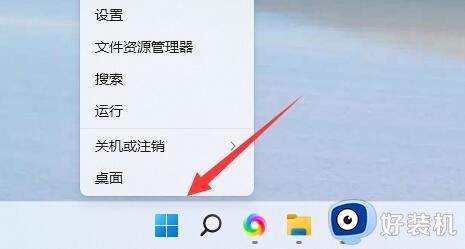win11 删除打印机的方法 win11系统怎么删除打印机
时间:2023-08-30 17:24:24作者:huige
工作的过程中都是离不开打印机的,经常会打印各种文档文件,所以要打印的话就会在电脑中添加打印机来使用,有时候添加的打印机没用了就需要将其删除,可是有许多win11正式版系统用户并不知道怎么删除打印机,带着这个问题,今天由笔者给大家介绍一下win11删除打印机的详细方法吧。
方法如下:
1、在windows11中,点击设置里面的蓝牙和其他设备。
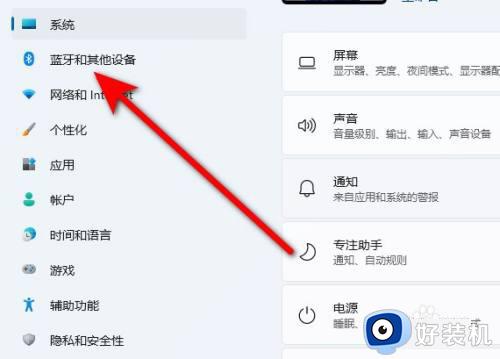
2、点击右侧窗口中的打印机和扫描仪。
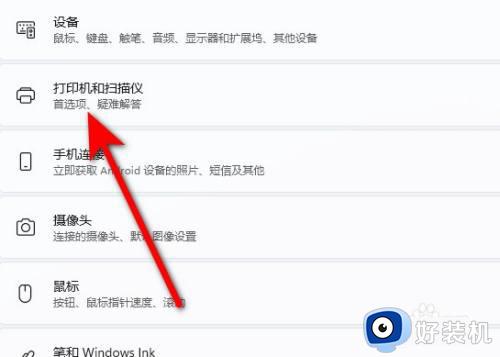
3、在页面中,选择要删除的打印机。
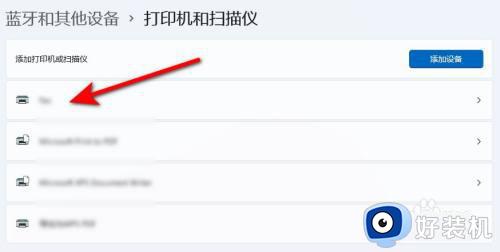
4、进入界面后,点击右上方的”删除“即可。
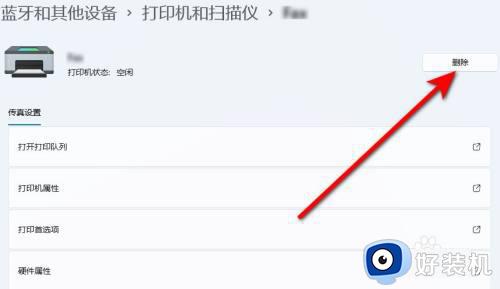
以上给大家介绍的就是win11系统删除打印机的详细方法,有需要的用户们可以学习上述来进行删除,希望可以帮助到大家。